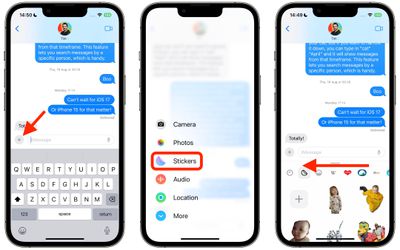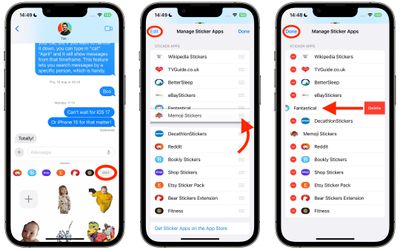Problème commun
Problème commun
 Nouveau titre : Exploration des applications d'autocollants pour iOS 17 : moyens créatifs d'accéder et de gérer les messages
Nouveau titre : Exploration des applications d'autocollants pour iOS 17 : moyens créatifs d'accéder et de gérer les messages
Nouveau titre : Exploration des applications d'autocollants pour iOS 17 : moyens créatifs d'accéder et de gérer les messages
Dans iOS 17, Apple a non seulement ajouté plusieurs nouvelles fonctionnalités de messagerie, mais a également ajusté la conception de l'interface de l'application Messages pour la rendre plus propre. Cela signifie un grand changement dans la façon dont vous parcourez et gérez certains aspects de l'application, y compris l'application iMessage Stickers. Lisez la suite pour savoir comment procéder.

Les autocollants iMessage sont arrivés dès iOS 10, permettant aux utilisateurs de redimensionner les autocollants, de les placer sur des bulles de discussion, de les ajouter à des photos et de les attacher à d'autres autocollants avec un simple contrôle de glissement.
Les autocollants ont parcouru un long chemin depuis. Par exemple, dans iOS 17, les utilisateurs peuvent désormais créer leurs propres autocollants animés à partir de thèmes photo et même appliquer des autocollants sur tout le système d'exploitation. Malgré ces avancées, les packs d’autocollants standard sont toujours disponibles dans iOS 17, mais la façon dont vous y accédez et les gérez a changé.
Les étapes suivantes vous montrent comment accéder, réorganiser et supprimer les applications d'autocollants installées dans les applications de messages iPhone et iPad mises à jour d'Apple.
- Dans un fil de conversation, cliquez sur le bouton + à gauche du champ de saisie de texte.
- Appuyez sur le sticker dans le menu vertical.
- Sous le champ de saisie de texte, faites glisser l'application d'autocollants installée vers la gauche jusqu'à ce qu'elle atteigne la fin de la ligne, puis appuyez sur le bouton "Modifier".

- Pour réorganiser les applications d'autocollants comme vous souhaitez qu'elles apparaissent dans la ligne précédente, appuyez sur les trois lignes à côté de l'application et faites-la glisser vers le haut ou vers le bas jusqu'à votre position préférée.
- Pour supprimer une application d'autocollants, appuyez sur Modifier dans le coin supérieur gauche, puis appuyez sur le bouton de suppression rouge à côté de l'application en question.
- Pour terminer, appuyez sur Terminé dans le coin supérieur droit.

C'est ce que vous devez faire. Dans iOS 17, la façon dont vous organisez l'application iMessage d'origine a également changé
Ce qui précède est le contenu détaillé de. pour plus d'informations, suivez d'autres articles connexes sur le site Web de PHP en chinois!

Outils d'IA chauds

Undresser.AI Undress
Application basée sur l'IA pour créer des photos de nu réalistes

AI Clothes Remover
Outil d'IA en ligne pour supprimer les vêtements des photos.

Undress AI Tool
Images de déshabillage gratuites

Clothoff.io
Dissolvant de vêtements AI

AI Hentai Generator
Générez AI Hentai gratuitement.

Article chaud

Outils chauds

Bloc-notes++7.3.1
Éditeur de code facile à utiliser et gratuit

SublimeText3 version chinoise
Version chinoise, très simple à utiliser

Envoyer Studio 13.0.1
Puissant environnement de développement intégré PHP

Dreamweaver CS6
Outils de développement Web visuel

SublimeText3 version Mac
Logiciel d'édition de code au niveau de Dieu (SublimeText3)
 Comment annuler la suppression de l'écran d'accueil sur iPhone
Apr 17, 2024 pm 07:37 PM
Comment annuler la suppression de l'écran d'accueil sur iPhone
Apr 17, 2024 pm 07:37 PM
Vous avez supprimé quelque chose d'important de votre écran d'accueil et vous essayez de le récupérer ? Vous pouvez remettre les icônes d’applications à l’écran de différentes manières. Nous avons discuté de toutes les méthodes que vous pouvez suivre et remettre l'icône de l'application sur l'écran d'accueil. Comment annuler la suppression de l'écran d'accueil sur iPhone Comme nous l'avons mentionné précédemment, il existe plusieurs façons de restaurer cette modification sur iPhone. Méthode 1 – Remplacer l'icône de l'application dans la bibliothèque d'applications Vous pouvez placer une icône d'application sur votre écran d'accueil directement à partir de la bibliothèque d'applications. Étape 1 – Faites glisser votre doigt sur le côté pour trouver toutes les applications de la bibliothèque d'applications. Étape 2 – Recherchez l'icône de l'application que vous avez supprimée précédemment. Étape 3 – Faites simplement glisser l'icône de l'application de la bibliothèque principale vers le bon emplacement sur l'écran d'accueil. Voici le schéma d'application
 Le rôle et l'application pratique des symboles fléchés en PHP
Mar 22, 2024 am 11:30 AM
Le rôle et l'application pratique des symboles fléchés en PHP
Mar 22, 2024 am 11:30 AM
Le rôle et l'application pratique des symboles fléchés en PHP En PHP, le symbole fléché (->) est généralement utilisé pour accéder aux propriétés et méthodes des objets. Les objets sont l'un des concepts de base de la programmation orientée objet (POO) en PHP. Dans le développement actuel, les symboles fléchés jouent un rôle important dans le fonctionnement des objets. Cet article présentera le rôle et l'application pratique des symboles fléchés et fournira des exemples de code spécifiques pour aider les lecteurs à mieux comprendre. 1. Le rôle du symbole flèche pour accéder aux propriétés d'un objet. Le symbole flèche peut être utilisé pour accéder aux propriétés d'un objet. Quand on instancie une paire
 Du débutant au compétent : explorez différents scénarios d'application de la commande Linux tee
Mar 20, 2024 am 10:00 AM
Du débutant au compétent : explorez différents scénarios d'application de la commande Linux tee
Mar 20, 2024 am 10:00 AM
La commande Linuxtee est un outil de ligne de commande très utile qui peut écrire la sortie dans un fichier ou envoyer la sortie à une autre commande sans affecter la sortie existante. Dans cet article, nous explorerons en profondeur les différents scénarios d'application de la commande Linuxtee, du débutant au compétent. 1. Utilisation de base Tout d'abord, jetons un coup d'œil à l'utilisation de base de la commande tee. La syntaxe de la commande tee est la suivante : tee[OPTION]...[FILE]...Cette commande lira les données de l'entrée standard et enregistrera les données dans
 Comment utiliser la fonction autocollant sur Apple 15
Mar 08, 2024 pm 03:01 PM
Comment utiliser la fonction autocollant sur Apple 15
Mar 08, 2024 pm 03:01 PM
Fonction autocollant Apple 15, la fonction autocollant est une fonction très intéressante dans les téléphones mobiles Apple. Seul le dernier système peut prendre en charge cette fonction. Vous pouvez également utiliser des fonds d'écran dans les messages. Comment utiliser la fonction d'autocollant sur Apple 15 ? Réponse : Vous pouvez utiliser les autocollants que vous avez créés dans les messages et les photos 1. Démarrez l'application « Messages » de l'iPhone et accédez à la page pour envoyer un nouveau message ou ouvrir une conversation existante. 2. Les utilisateurs peuvent cliquer sur l'option « Autocollants » en haut de l'écran pour sélectionner votre type préféré parmi les nombreuses bibliothèques d'autocollants disponibles. 3. Faites glisser l'autocollant sélectionné sur la bulle de dialogue cible pour le placer et ajustez sa taille et sa direction à tout moment. 4. Les utilisateurs peuvent ajouter des autocollants aux photos sélectionnées. Veuillez passer à l'application « Photos » intégrée sur iPhone. 5. Vous pouvez le sélectionner parmi les autocollants
 Découvrez les avantages et les scénarios d'application du langage Go
Mar 27, 2024 pm 03:48 PM
Découvrez les avantages et les scénarios d'application du langage Go
Mar 27, 2024 pm 03:48 PM
Le langage Go est un langage de programmation open source développé par Google et lancé pour la première fois en 2007. Il est conçu pour être un langage simple, facile à apprendre, efficace et hautement simultané, et est favorisé par de plus en plus de développeurs. Cet article explorera les avantages du langage Go, présentera quelques scénarios d'application adaptés au langage Go et donnera des exemples de code spécifiques. Avantages : Forte concurrence : le langage Go prend en charge de manière intégrée les threads-goroutine légers, qui peuvent facilement implémenter une programmation simultanée. Goroutin peut être démarré en utilisant le mot-clé go
 La large application de Linux dans le domaine du cloud computing
Mar 20, 2024 pm 04:51 PM
La large application de Linux dans le domaine du cloud computing
Mar 20, 2024 pm 04:51 PM
La large application de Linux dans le domaine du cloud computing Avec le développement et la vulgarisation continus de la technologie du cloud computing, Linux, en tant que système d'exploitation open source, joue un rôle important dans le domaine du cloud computing. En raison de leur stabilité, de leur sécurité et de leur flexibilité, les systèmes Linux sont largement utilisés dans diverses plates-formes et services de cloud computing, fournissant une base solide pour le développement de la technologie du cloud computing. Cet article présentera le large éventail d'applications de Linux dans le domaine du cloud computing et donnera des exemples de code spécifiques. 1. Technologie de virtualisation d'applications de Linux dans la plate-forme de cloud computing Technologie de virtualisation
 Comprendre les horodatages MySQL : fonctions, fonctionnalités et scénarios d'application
Mar 15, 2024 pm 04:36 PM
Comprendre les horodatages MySQL : fonctions, fonctionnalités et scénarios d'application
Mar 15, 2024 pm 04:36 PM
L'horodatage MySQL est un type de données très important, qui peut stocker la date, l'heure ou la date plus l'heure. Dans le processus de développement actuel, l'utilisation rationnelle des horodatages peut améliorer l'efficacité des opérations de base de données et faciliter les requêtes et les calculs liés au temps. Cet article abordera les fonctions, les fonctionnalités et les scénarios d'application des horodatages MySQL, et les expliquera avec des exemples de code spécifiques. 1. Fonctions et caractéristiques des horodatages MySQL Il existe deux types d'horodatages dans MySQL, l'un est TIMESTAMP
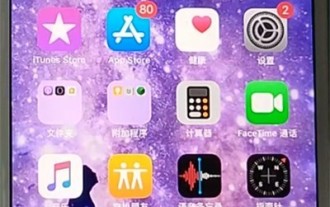 Tutoriel Apple sur la façon de fermer les applications en cours d'exécution
Mar 22, 2024 pm 10:00 PM
Tutoriel Apple sur la façon de fermer les applications en cours d'exécution
Mar 22, 2024 pm 10:00 PM
1. Nous cliquons d’abord sur le petit point blanc. 2. Cliquez sur l'appareil. 3. Cliquez sur Plus. 4. Cliquez sur Sélecteur d'applications. 5. Fermez l'arrière-plan de l'application.